Jak wyświetlić tylko zduplikowane wiersze w kolumnie programu Excel?
W niektórych przypadkach, jeśli w kolumnie znajdują się zduplikowane wartości i unikalne wartości, po prostu chcesz ukryć unikalne wartości i pokazać tylko duplikaty, jak pokazano na zrzucie ekranu. Czy istnieje szybki sposób, aby pokazać tylko duplikaty, z wyjątkiem ukrywania unikalnych wartości jeden po drugim? Myślę, że w tym artykule znajdziesz sztuczki.
Pokaż tylko duplikaty z funkcjami formatowania warunkowego i filtru
Pokaż tylko duplikaty z formułami i funkcjami filtru
Pokaż tylko duplikaty z Kutools for Excel ![]()
Pokaż tylko duplikaty z funkcjami formatowania warunkowego i filtru
Możesz użyć funkcji formatowania warunkowego, aby zaznaczyć kolor dla zduplikowanych wartości, a następnie odfiltrować kolor.
1. Wybierz wartości, które mają być wyświetlane tylko jako duplikaty, i kliknij Strona główna > Formatowanie warunkowe > Podświetl Zasady komórek > Zduplikowana wartośćs. Następnie w Zduplikowane wartości dialog, wybierz Duplikat z lewej listy rozwijanej wybierz żądany format z prawej listy rozwijanej i kliknij OK. Zobacz zrzut ekranu: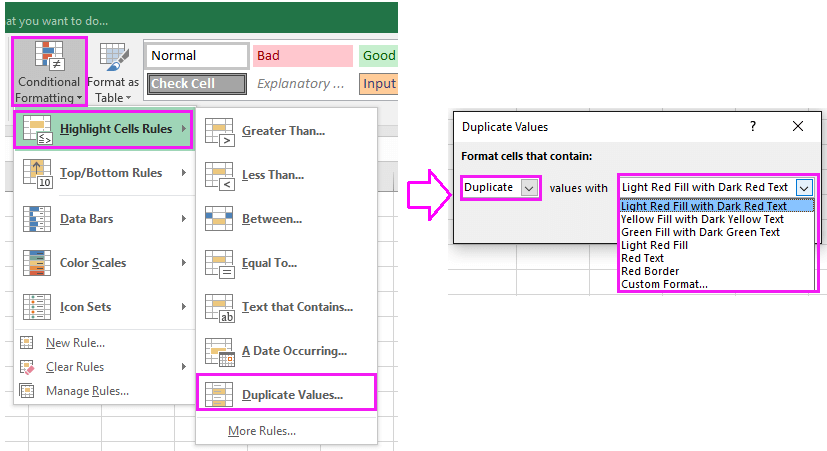
Następnie duplikaty zostały pokolorowane.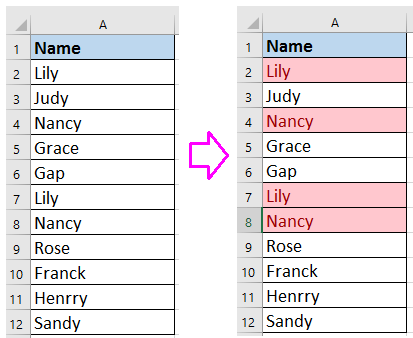
2. Kliknij w nagłówku kolumny Nazwa i kliknij Dane > FILTRY włączyć FILTRY funkcjonować. Zobacz zrzut ekranu: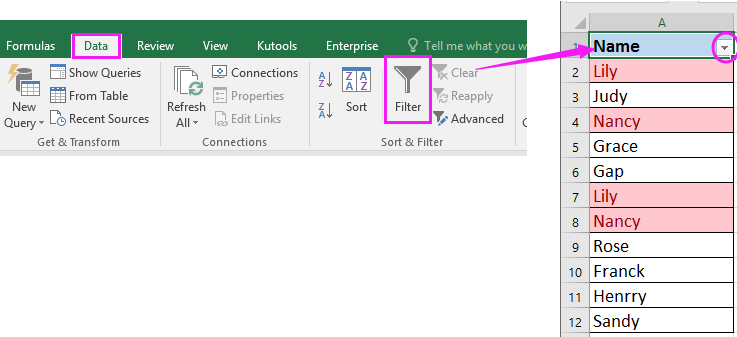
3. Następnie kliknij przycisk FILTRY i wybierz z listy rozwijanej Filtr według kolorui wybierz z listy podrzędnej kolor, który sformatowałeś dla duplikatów w kroku 1. Zobacz zrzut ekranu: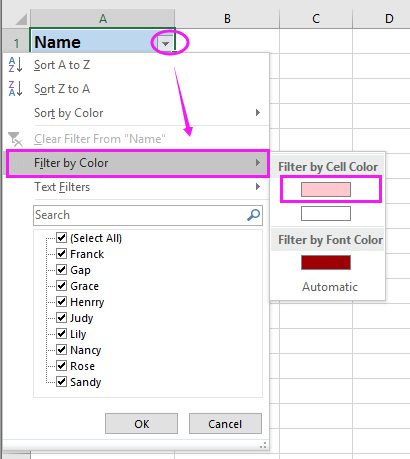
4. kliknij OK. Teraz odfiltrowano tylko duplikaty.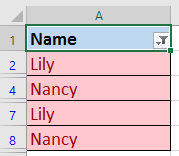
Pokaż tylko duplikaty z formułami i funkcjami filtru
Ponadto możesz użyć formuły, aby najpierw oznaczyć duplikaty, a następnie zastosować funkcję Filtruj, aby odfiltrować tylko zduplikowane wartości.
1. Wybierz pustą komórkę obok zakresu danych, na przykład B2, wprowadź tę formułę = LICZ.WARUNKI (2 AUD 12: 2 AUD, A1 AXNUMX)> XNUMX, a następnie przeciągnij uchwyt wypełniania w dół do potrzebnych komórek. Komórka zostanie wyświetlona TURA oznacza, że komórka względna jest zduplikowana, FAŁSZYWY oznacza wyjątkową wartość. Zobacz zrzut ekranu: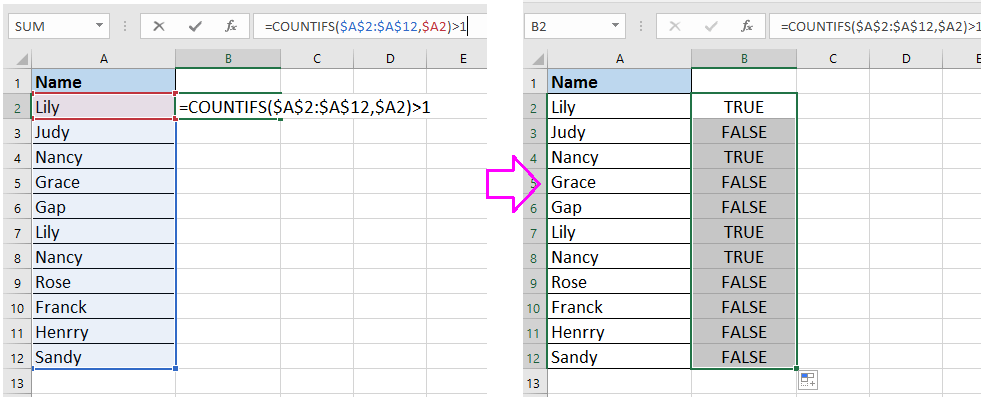
2. Kliknij komórkę B1, komórkę nad formułami, i kliknij Dane > FILTRY aplikować FILTRY funkcjonować. Zobacz zrzut ekranu: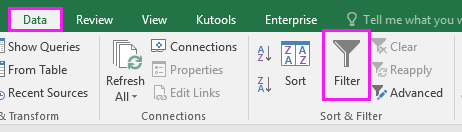
3. Następnie kliknij przycisk FILTRY ikonę w komórce B1 i zaznacz TRUE z rozwijanej listy. Kliknij OK, a potem tylko pokazane duplikaty. Zobacz zrzut ekranu: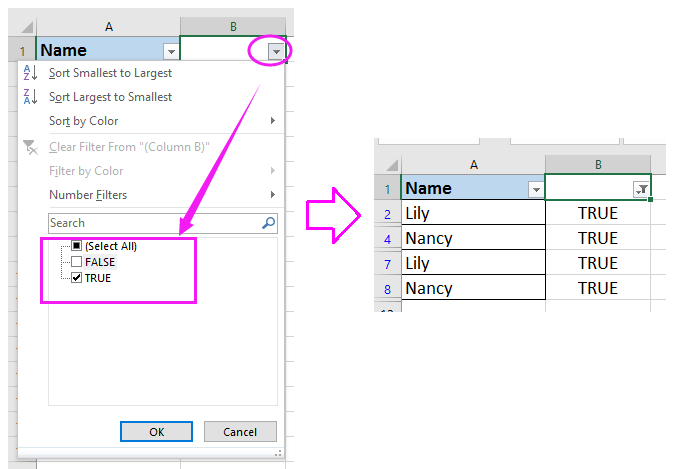
Note: We wzorze A2: A12 to zakres danych, którego używasz, możesz go zmienić w razie potrzeby.
Pokaż tylko duplikaty z Kutools for Excel
Jeśli chcesz ukryć unikatowe wartości i pokazać tylko zduplikowane wiersze, możesz zastosować Kutools dla programu Excel'S Wybierz Zduplikowane i unikalne komórki narzędzie, aby wybrać unikalne wiersze, a następnie ukryć unikatowe wiersze i pozostawić tylko te zduplikowane wiersze.
| Kutools dla programu Excel, ponad 300 przydatne funkcje, ułatwiają pracę. | ||
Po bezpłatna instalacja Kutools dla programu Excel, wykonaj poniższe czynności:
1. Wybierz zakres danych i kliknij Kutools > Wybierz > Wybierz Zduplikowane i unikalne komórki. Zobacz zrzut ekranu: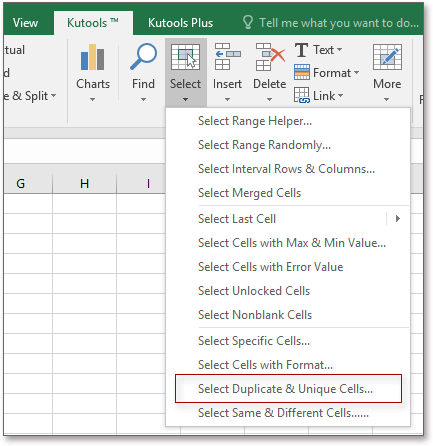
2. w Wybierz Zduplikowane i unikalne komórki okno dialogowe, sprawdź Tylko unikalne wartości i Wybierz całe wiersze opcje, kliknij Ok, pojawi się okno dialogowe przypominające o liczbie wybranych wierszy. Zobacz zrzut ekranu: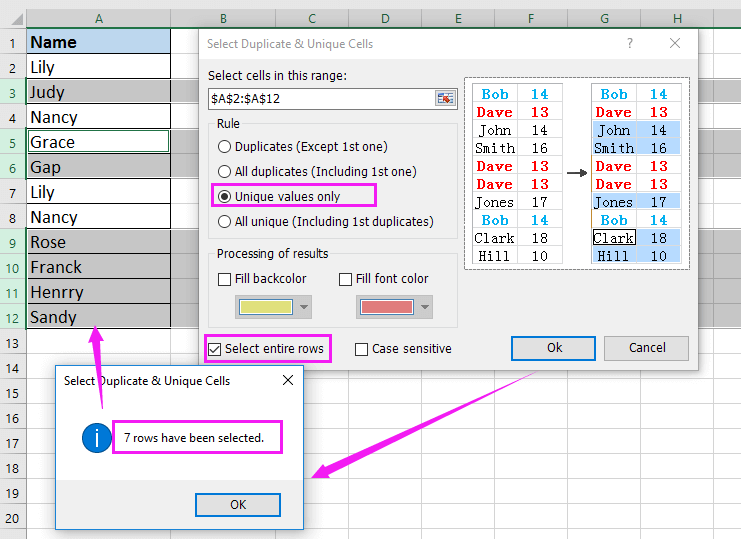
3. kliknij OK, teraz unikalne wiersze zostały wybrane, kliknij prawym przyciskiem myszy nagłówek jednego wiersza wybranych unikalnych wierszy, wybierz Ukryj z menu kontekstowego. Zobacz zrzut ekranu: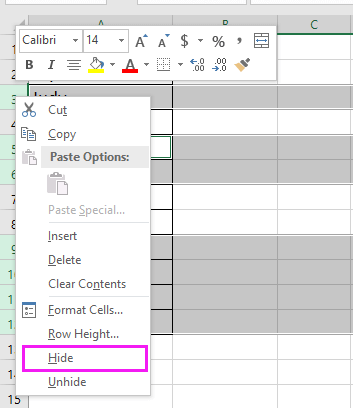
Teraz wszystkie unikalne wiersze zostały ukryte i pokazano tylko zduplikowane wiersze.
Pokaż tylko zduplikowane wartości
Najlepsze narzędzia biurowe
Zwiększ swoje umiejętności Excela dzięki Kutools for Excel i doświadcz wydajności jak nigdy dotąd. Kutools dla programu Excel oferuje ponad 300 zaawansowanych funkcji zwiększających produktywność i oszczędzających czas. Kliknij tutaj, aby uzyskać funkcję, której najbardziej potrzebujesz...

Karta Office wprowadza interfejs z zakładkami do pakietu Office i znacznie ułatwia pracę
- Włącz edycję i czytanie na kartach w programach Word, Excel, PowerPoint, Publisher, Access, Visio i Project.
- Otwieraj i twórz wiele dokumentów w nowych kartach tego samego okna, a nie w nowych oknach.
- Zwiększa produktywność o 50% i redukuje setki kliknięć myszką każdego dnia!
